Виртуальные коммуникационные приложения, такие как Viber, становятся все более популярными для общения с друзьями, семьей и коллегами. Однако в некоторых случаях пользователи могут столкнуться с проблемой неработающего микрофона в Viber на своем телефоне. Это может быть причиной возникновения множества неудобств и помешать нормальному общению. А что делать в таких ситуациях?
Существует несколько возможных причин, по которым микрофон может перестать работать в Viber на телефоне. Одной из причин может быть изменение настроек микрофона на самом устройстве. Проверьте настройки микрофона в самом телефоне и убедитесь, что разрешено использование микрофона со стороны приложения Viber.
Другая возможная причина - это проблемы с обновлением Viber. Бывает, что после обновления приложения возникают неполадки и некоторые его функции перестают работать должным образом. Попробуйте обновить приложение до последней версии или, наоборот, откатиться к предыдущей версии, чтобы проверить, устраняется ли проблема с микрофоном.
Однако, если вы все еще сталкиваетесь с проблемой неработающего микрофона в Viber, то может потребоваться техническая поддержка. Обратитесь к разработчикам приложения или обратитесь к специалистам сервисного центра, чтобы решить данную проблему и наслаждаться бесперебойным общением в Viber.
Почему микрофон не работает в Viber на телефоне: 10 проблем и их решения

1. Проверьте настройки микрофона. Убедитесь, что микрофон включен и в правильном режиме настройки в приложении Viber. Проверьте громкость микрофона и убедитесь, что она не установлена на минимум.
2. Перезагрузите приложение Viber. Иногда, перезагрузка приложения может решить проблему с микрофоном. Закройте приложение Viber полностью и снова запустите его.
3. Перезагрузите телефон. Если перезагрузка приложения не помогла, попробуйте перезагрузить свой телефон. Это может помочь восстановить работу микрофона в Viber.
4. Проверьте наличие обновлений приложения Viber. Убедитесь, что у вас установлена последняя версия приложения. Иногда, обновление может исправить проблемы с микрофоном.
5. Проверьте разрешения приложения. Убедитесь, что приложению Viber разрешен доступ к микрофону. Проверьте настройки разрешений на вашем телефоне.
6. Очистите кеш приложения Viber. Иногда, накопленные данные в кеше приложения могут вызывать проблемы с микрофоном. Попробуйте очистить кеш приложения и проверьте, работает ли микрофон после этого.
7. Проверьте наличие других приложений, использующих микрофон. Если у вас запущено другое приложение, которое использует микрофон, это может предотвращать работу микрофона в Viber. Закройте другие приложения и попробуйте снова.
8. Проверьте, работает ли микрофон в других приложениях. Если микрофон не работает только в Viber, но работает в других приложениях, проблема может быть связана с самим приложением Viber. Попробуйте обновить приложение или связаться с его разработчиками.
9. Проверьте, не заблокирован ли микрофон программным обеспечением. Некоторые программы или настройки телефона могут блокировать микрофон. Проверьте программы безопасности или настройки приватности на вашем телефоне.
10. Попробуйте сбросить настройки телефона. Если все вышеперечисленные решения не сработали, попробуйте сбросить настройки телефона к заводским установкам. Обратитесь к инструкции по использованию вашего телефона или свяжитесь с его производителем.
Надеемся, что наше руководство помогло вам решить проблемы с микрофоном в Viber на вашем телефоне. Если ни одно из предложенных решений не сработало, рекомендуем обратиться к профессиональному сервисному центру для диагностики и ремонта вашего устройства.
Отсутствует разрешение на использование микрофона в Viber
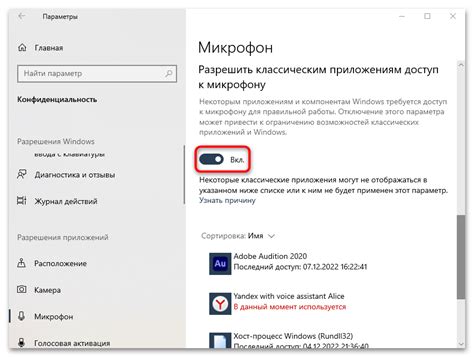
Если у вас возникла проблема с микрофоном в Viber на телефоне, одной из возможных причин может быть отсутствие разрешения на использование микрофона в приложении.
Чтобы убедиться, что разрешение на использование микрофона включено для Viber, следуйте этим шагам:
- Откройте настройки вашего телефона.
- Перейдите в раздел "Приложения" или "Приложения и уведомления".
- Найдите и выберите Viber в списке установленных приложений.
- Перейдите в раздел "Разрешения" или "Позволить доступ" или "Допуск".
- Убедитесь, что разрешение на использование микрофона включено.
Если разрешение на использование микрофона включено, но проблема сохраняется, попробуйте перезапустить приложение Viber и проверить, работает ли микрофон после этого. Если это не помогло, возможно, проблема связана с самим микрофоном вашего телефона или другими факторами.
Если вы все еще сталкиваетесь с проблемой, рекомендуется обратиться в службу поддержки Viber или специалистам, которые могут помочь вам диагностировать и решить проблему с микрофоном в Viber на вашем телефоне.
Включен режим "Не беспокоить" или "Тихий" в Viber
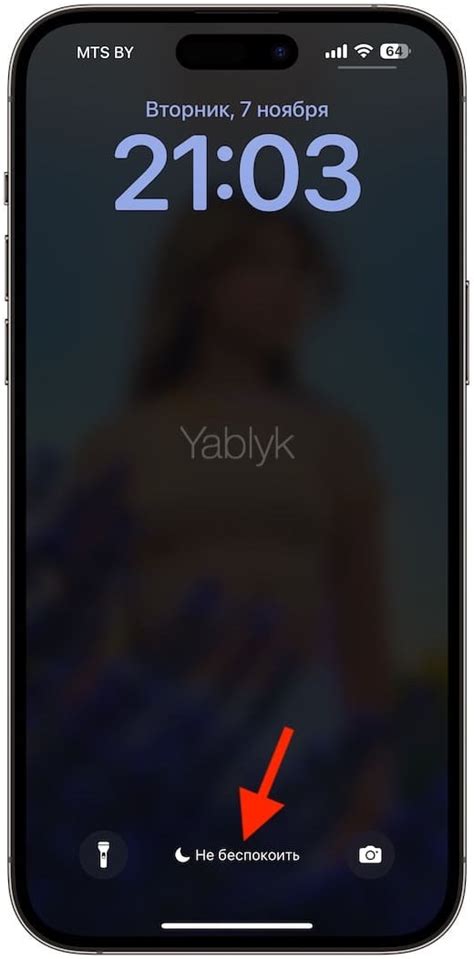
Если режим "Не беспокоить" или "Тихий" включен на уровне операционной системы, то микрофон будет отключен для всех приложений на телефоне, включая Viber. Для проверки этого нужно открыть настройки телефона, найти раздел "Звук" или "Уведомления" и убедиться, что режим "Не беспокоить" или "Тихий" выключен.
Если режим "Не беспокоить" или "Тихий" включен только в приложении Viber, то нужно открыть само приложение, найти раздел настроек и убедиться, что включенный режим выключен. Иногда режим "Не беспокоить" или "Тихий" в приложении Viber может быть включен автоматически при некоторых событиях, например, если вы находитесь в активном разговоре или в звонке.
Если режим "Не беспокоить" или "Тихий" выключен как на уровне операционной системы, так и в приложении Viber, но микрофон все равно не работает, то причина проблемы может быть связана с другими факторами, такими как неисправность микрофона или конфликт с другими приложениями. В таком случае рекомендуется обратиться к специалистам или разработчикам Viber для дальнейшего решения проблемы.
Проблемы с настройками звука на телефоне
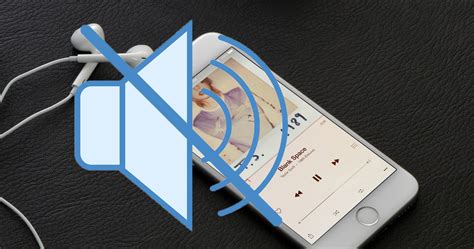
Если ваш микрофон не работает в Viber на телефоне, причиной может быть неправильная настройка звука на вашем устройстве. Вот несколько возможных проблем и их решения:
1. Неправильный выбор источника звука. Убедитесь, что в настройках телефона выбран правильный источник звука для микрофона. Часто можно выбрать между встроенным микрофоном и подключенным внешним устройством. Проверьте настройки звука в разделе "Аудио" или "Звук и уведомления" в меню настроек телефона.
2. Звук выключен или на минимуме. Проверьте громкость звука на вашем телефоне. Возможно, микрофон работает, но звук слишком тихий или отключен. Поднимите громкость до максимума и проверьте, работает ли микрофон в других приложениях.
3. Включен режим "тишины" или "неразговора". Убедитесь, что на вашем устройстве не включен режим "тишины" или "неразговора". В таком режиме звук может быть отключен или ограничен для некоторых приложений. Проверьте настройки звука и отключите этот режим, если он активен.
4. Проблемы с драйверами. Если ни одно из вышеперечисленных решений не помогло, возможно, у вас проблемы с драйверами звука на вашем устройстве. Попробуйте обновить драйверы звука через меню настроек или обратитесь к производителю устройства за дополнительной поддержкой.
Если после всех этих действий ваш микрофон все еще не работает в Viber, рекомендуется обратиться к специалисту или службе поддержки Viber для получения дополнительной помощи.
Плохое подключение к интернету
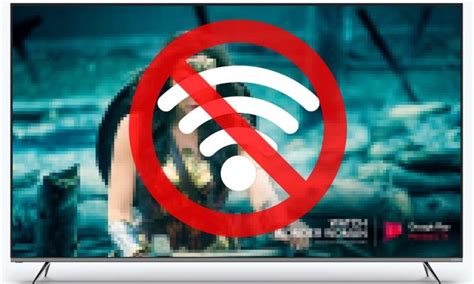
Если у вас есть проблемы с микрофоном в Viber на вашем телефоне, причиной может быть плохое подключение к интернету. Нестабильное соединение может вызывать перебои в передаче звука и приводить к проблемам с работой микрофона.
Чтобы решить эту проблему, сначала убедитесь, что у вас есть стабильное и надежное подключение к интернету. Перезагрузите маршрутизатор и проверьте скорость своего интернет-соединения.
Если проблема остается, попробуйте использовать другое сетевое подключение, например, переключитесь на мобильные данные, если вы используете Wi-Fi, или наоборот. Иногда проблема может быть связана с конкретной сетью, с которой вы подключены.
Если все вышеперечисленные методы не помогли, обратитесь к своему интернет-провайдеру для получения дополнительной помощи. Они смогут проверить статус вашего интернет-соединения и, при необходимости, предложить решения для устранения проблемы.
Неправильная настройка аудиоустройств на телефоне
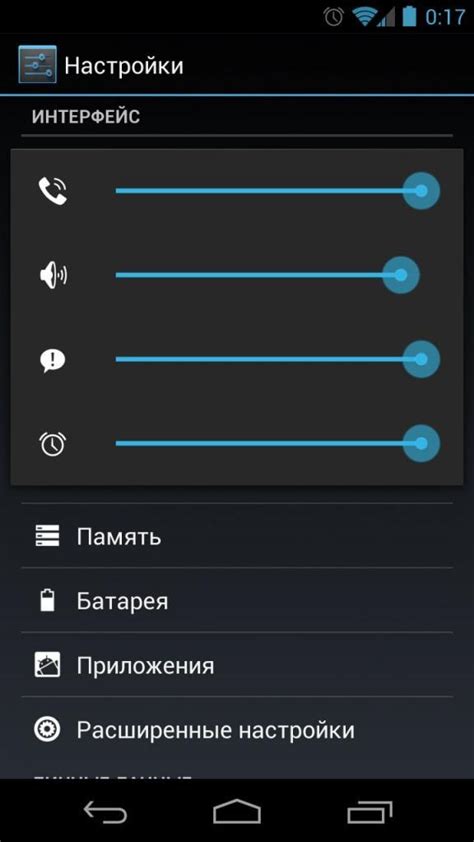
Одной из причин неработающего микрофона в Viber на телефоне может быть неправильная настройка аудиоустройств на самом устройстве. Перед тем, как искать проблему в приложении, следует обратить внимание на следующие моменты:
- Проверьте, активирован ли микрофон на телефоне. Часто пользователи случайно выключают его или устанавливают неправильные настройки звука.
- Убедитесь, что микрофон не заблокирован физически. Некоторые телефоны имеют переключатель или кнопку блокировки микрофона, которые могут быть активированы некорректно.
- Проверьте настройки приложения Viber. Возможно, вы случайно отключили микрофон в настройках Viber или установили другие неправильные параметры активности аудиоустройств.
- Попробуйте перезагрузить телефон. Иногда некоторые настройки или процессы могут застрять и привести к проблемам с аудиоустройствами. Простая перезагрузка может помочь в таких случаях.
- Обновите приложение Viber и операционную систему на телефоне до последней версии. Разработчики выпускают регулярные обновления с исправлениями ошибок и улучшениями, которые могут помочь решить проблему.
Если после проверки настроек и выполнения этих рекомендаций проблема с микрофоном в Viber на телефоне не решена, возможно, причина кроется в другом месте. В этом случае стоит обратиться к технической поддержке Viber или производителя вашего телефона для получения дополнительной помощи.
Несовместимость микрофона с Viber

Причины несовместимости микрофона довольно разнообразны. Возможно, ваш микрофон не полностью совместим с операционной системой вашего телефона или имеет драйверы, которые требуют обновления. Также возможно, что разработчики Viber еще не оптимизировали приложение для работы с вашим конкретным устройством.
Если у вас появилась проблема с микрофоном в Viber, есть несколько мер, которые можно предпринять:
- Убедитесь, что микрофон включен и работает правильно в других приложениях. Если микрофон работает в других приложениях, то проблема скорее всего связана с самим Viber.
- Проверьте наличие обновлений для Viber в вашем магазине приложений. Иногда обновление приложения может исправить проблему с несовместимостью.
- Перезагрузите свой телефон. Иногда простое перезапускание устройства может помочь восстановить работу микрофона в Viber.
- Если все остальные приложения работают нормально, но микрофон продолжает не работать только в Viber, попробуйте удалить и установить приложение заново. Это может помочь в случае, если Viber был установлен неправильно или файлы приложения были повреждены.
- Свяжитесь с разработчиками Viber для получения дополнительной поддержки. Они смогут предложить индивидуальное решение для вашего устройства, если проблема связана с несовместимостью.
В целом, проблема несовместимости микрофона с Viber может быть решена различными способами. Важно следовать указанным выше рекомендациям и обращаться к поддержке, чтобы найти наилучшее решение для вашего конкретного случая.
Повреждение микрофона на телефоне

Повреждение микрофона может быть вызвано различными факторами, такими как падение телефона, попадание влаги или пыли в отверстия микрофона, а также естественный износ устройства. В результате повреждения микрофона, вы можете столкнуться с проблемами, такими как низкое качество звука, шумы или полное отсутствие звука при использовании микрофона в Viber.
Для проверки повреждения микрофона на вашем телефоне, вы можете выполнить следующие действия:
1. Перезагрузите телефон
Перезагрузка телефона может временно исправить некоторые проблемы с микрофоном. Просто выключите телефон, подождите несколько секунд и затем включите его снова.
2. Проверьте другие приложения
Откройте другое приложение, которое использует микрофон, например, голосовую запись или приложение для видеозвонков, и проверьте, работает ли микрофон в этом приложении. Если микрофон не работает и в других приложениях, это может свидетельствовать о повреждении самого микрофона или проблеме с аппаратной частью телефона.
3. Проверьте отверстия микрофона
Осмотрите отверстия микрофона на вашем телефоне и убедитесь, что они не забиты пылью или посторонними предметами. Если вы заметили какие-либо загрязнения, очистите отверстия мягкой щеткой или сжатым воздухом.
4. Обратитесь к специалисту
Если вы попытались исправить проблему самостоятельно и микрофон все еще не работает в Viber, рекомендуется обратиться к сервисному центру или квалифицированному специалисту для дальнейшей диагностики и ремонта.
Запомните, если ваш микрофон поврежден, важно своевременно обратиться к специалисту, чтобы избежать дальнейших проблем и наслаждаться полноценной работой микрофона в Viber и других приложениях.
Вирусная атака на телефон, блокирующая работу микрофона

Вирусная атака на телефон может привести к серьезным проблемам с его работой. Одной из таких проблем может быть неработающий микрофон в приложении Viber.
Очень часто вирусы и вредоносные программы могут заблокировать работу микрофона на телефоне. Это может быть вызвано неправильной настройкой программного обеспечения или неправомерным доступом к микрофону.
Чтобы устранить эту проблему, необходимо сделать следующее:
- Перезагрузите телефон. В некоторых случаях простая перезагрузка может решить проблему с микрофоном.
- Проверьте настройки приватности. Убедитесь, что приложению Viber разрешен доступ к микрофону. Для этого зайдите в настройки телефона, найдите раздел "Приватность" или "Безопасность", затем выберите "Разрешения" и установите галочку напротив "Доступ к микрофону" для приложения Viber.
- Обновите приложение Viber до последней версии. Возможно, разработчики уже исправили проблему с микрофоном в новом обновлении приложения.
- Проверьте наличие вирусов и вредоносных программ на телефоне. Установите антивирусное программное обеспечение и проведите полное сканирование устройства.
- Если ничто из вышеперечисленного не помогло, обратитесь в службу поддержки Viber или обратитесь к специалисту по ремонту телефонов.
Важно помнить, что безопасность телефона - это ответственность каждого пользователя. Регулярно обновляйте программное обеспечение на устройстве, устанавливайте только проверенные приложения и следите за возможными угрозами безопасности.
Обновление Viber критически повлияло на работу микрофона
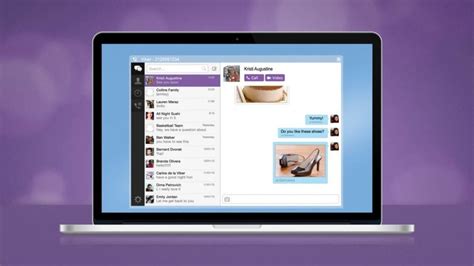
Одной из распространенных проблем пользователей Viber на телефоне является неработа микрофона. В некоторых случаях пользователь может столкнуться с ситуацией, когда микрофон в Viber перестает работать после обновления приложения.
Обновления Viber обычно включают в себя исправление ошибок, введение новых функций и улучшение производительности. Однако, бывает и так, что обновление может привести к непредвиденным проблемам, таким как неработа микрофона.
К счастью, существует несколько способов решения этой проблемы. Во-первых, вы можете попробовать перезапустить приложение и проверить, работает ли микрофон в других приложениях. Если микрофон работает в других приложениях, то проблема скорее всего связана с Viber.
Вторым способом решения проблемы может быть проверка наличия последней версии Viber на вашем устройстве. Если у вас установлена устаревшая версия приложения, то обновление до последней версии может исправить проблему с микрофоном.
Также, стоит проверить настройки приложения Viber. Возможно, вы отключили доступ к микрофону для приложения или выбрали неправильное устройство для ввода звука. Убедитесь, что все настройки связанные с микрофоном в приложении Viber настроены правильно.
Если все указанные выше методы не помогли решить проблему, то обращение в службу поддержки Viber может быть единственным решением. Они могут предложить дополнительные рекомендации или помочь с поиском и устранением проблемы.
Критическое влияние обновления Viber на работу микрофона - неизбежное явление, но соблюдение рекомендаций и выполнение указанных шагов поможет вам решить эту проблему и продолжить комфортное использование приложения.
Проблемы с аудиоплеером на телефоне, влияющие на работу микрофона в Viber
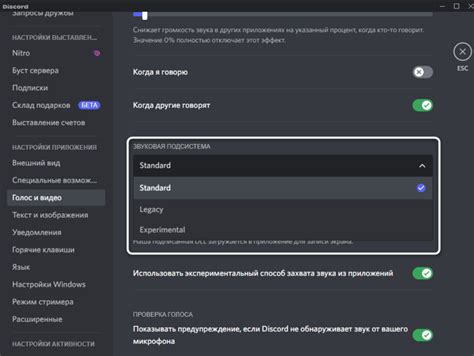
Если у вас возникла проблема с работой микрофона в приложении Viber на вашем телефоне, одной из возможных причин может быть неисправность аудиоплеера.
Аудиоплеер отвечает за воспроизведение звуков на вашем устройстве, и если он не работает должным образом, это может отразиться на работе микрофона в Viber. Возможные проблемы с аудиоплеером могут включать следующее:
1. Проблемы с драйверами аудиоплеера: Вашему устройству может требоваться обновление драйверов, чтобы гарантировать правильное функционирование аудиоплеера. Проверьте, что у вас установлена последняя версия драйверов аудиоплеера и обновите их при необходимости.
2. Плохое качество звука: Если звук из аудиоплеера неразборчив или искажен, это может повлиять на работу микрофона в Viber. Проверьте настройки аудиоплеера и убедитесь, что они настроены на оптимальное качество звука.
3. Конфликт приложений: Если на устройстве установлено несколько аудиоплееров или других приложений, которые могут использовать аудиофункции, это может привести к конфликтам и мешать работе микрофона в Viber. В этом случае рекомендуется закрыть все ненужные приложения и проверить, работает ли микрофон в Viber после этого.
Решение проблемы с аудиоплеером может помочь восстановить работу микрофона в Viber на вашем телефоне. Если же проблема остается нерешенной, вам следует обратиться к специалистам или связаться с поддержкой Viber для получения дополнительной помощи.



